怎么选择默认打开方式 默认打开方式如何设置
更新时间:2023-10-31 18:01:35作者:yang
怎么选择默认打开方式,在使用电脑或移动设备时,我们经常会遇到需要选择默认打开方式的情况,默认打开方式是指当我们双击打开一个文件时,系统会自动选择一个应用程序来打开该文件。随着我们安装了越来越多的软件,可能会出现多个应用程序都能打开同一种文件的情况,这就需要我们进行选择。如何选择默认打开方式呢?设置默认打开方式应该注意哪些方面呢?接下来我将为大家详细介绍这两个问题。
方法如下:
1.右击文件,在弹出菜单中选择【打开方式】
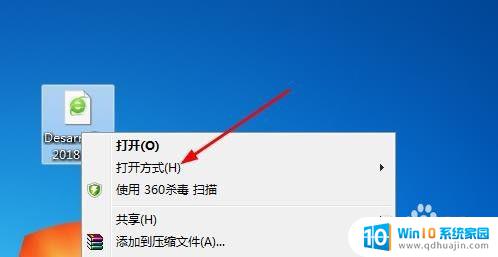
2.在找开方式的二级菜单上列表了所以支持打开这个文件的软件,可以选择一个直接打开。
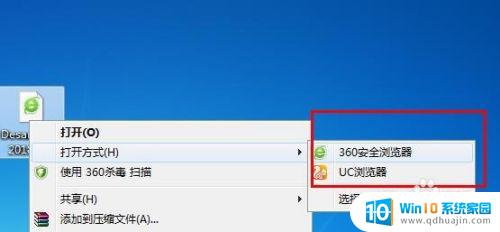
3.点击【选择默认程序】进入默认程序设置或添加别的打开软件。
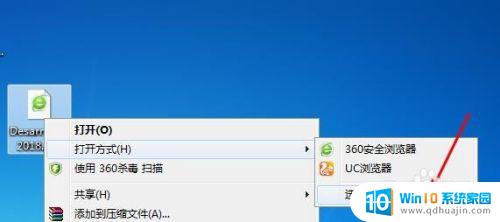
4.在打开框内列出了所有支持的程序,如果你想要打开的软件没在上面的话。通过点击浏览选择软件所在的位置。
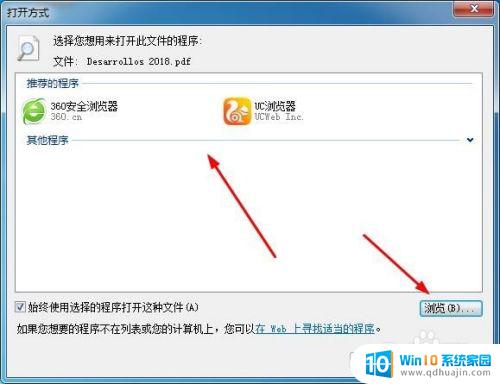
5.点击要设置成默认打开方式的软件,打勾【始终使用选择的软件打开这种文件】。点击确定。
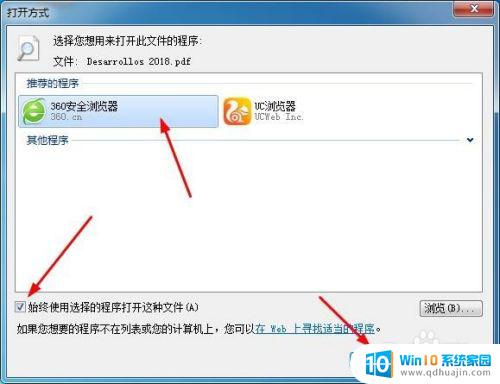
6.这样默认打开方式就设置完成了,打开文件时就会以设置的软件打开。
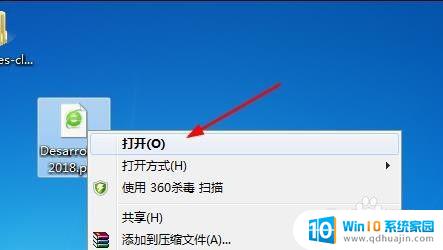
7.如果以上方法不能成功的话那你的电脑系统就存在其他问题了,使用杀毒工具等修复一下。
以上就是如何选择默认打开方式的全部内容,如果您遇到相同的问题,请参照小编的方法来处理,希望这些方法对您有所帮助。





